
Interface utilisateur
Menu Vue
Utilisez le menu Vue pour afficher ou masquer les composants Workspace.
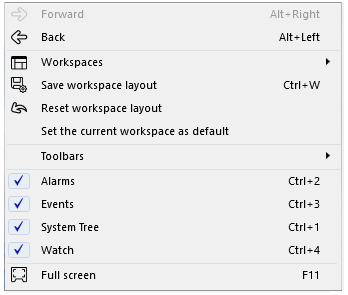
|
Commande |
Description |
|
Avant |
Cliquez pour avancer vers une vue que vous avez déjà visitée dans la fenêtre sélectionnée. |
|
Retour |
Cliquez pour revenir à une vue que vous avez déjà visitée dans la fenêtre sélectionnée. |
|
Espaces de travail |
Utilisez le sous-menu Espaces de travail pour passer d'un espace de travail à l'autre. Pour plus d'informations, voir Menu Vue - Sous-menu Espaces de travail . |
|
Enregistrer la disposition de l'espace de travail |
Cliquez pour enregistrer les modifications que vous avez apportées à la disposition de l'espace de travail sur l'ordinateur local. |
|
Réinitialiser la disposition de l'espace de travail |
Cliquez pour réinitialiser l'agencement de l'espace de travail et revenir à l'agencement de l'espace de travail par défaut sur l'ordinateur local. |
|
Configurer l'espace de travail actuel comme espace par défaut |
Cliquez pour réinitialiser l'agencement de l'espace de travail et revenir à l'agencement de l'espace de travail par défaut sur l'ordinateur local. |
|
Barres d'outils |
Utilisez le sous-menu Barres d'outils pour masquer ou afficher les menus de WorkStation. Pour plus d'informations, voir Menu Vue – Sous-menu Barres d'outils . |
|
Suivi de valeurs |
Sélectionnez pour afficher le volet Suivi de valeurs dans lequel vous gérer les variables. Pour plus d'informations, voir Volet Suivi de valeurs et vue Suivi de valeurs . |
|
Arborescence du système |
Sélectionnez pour afficher l'arborescence du système, dans laquelle vous pouvez afficher et utiliser les objets de votre système. Pour plus d'informations, voir Volet d'arborescence du système . |
|
Événements |
Sélectionnez pour afficher le volet Événements, dans lequel vous inspectez les événements. |
|
Alarmes |
Sélectionnez pour afficher le volet Alarmes, dans lequel vous gérez les alarmes. |
|
Plein écran |
Sélectionnez pour afficher en mode plein écran la fenêtre sélectionnée dans l'espace de travail. Pour plus d'informations, voir Utilisation du mode plein écran . |
 Barre d'historique
Barre d'historique
 Menu Vue - Sous-menu Espaces de travail
Menu Vue - Sous-menu Espaces de travail
 Menu Vue – Sous-menu Barres d'outils
Menu Vue – Sous-menu Barres d'outils
 Volet Suivi de valeurs et vue Suivi de valeurs
Volet Suivi de valeurs et vue Suivi de valeurs
 Utilisation du mode plein écran
Utilisation du mode plein écran